reTerminalにCODESYSをインストールして、PLCにしてみました。
タッチパネルを使って、入出力を制御できることまで確認しています。
インストール・接続方法に関して紹介します。
reTerminalにCODESYSをインストールして、PLCにしてみた
reTerminalにCODESYSをインストールして、PLCにしてみました。
タッチパネルを使って、入出力を制御できることまで確認しています。
インストール・接続方法に関して紹介します。
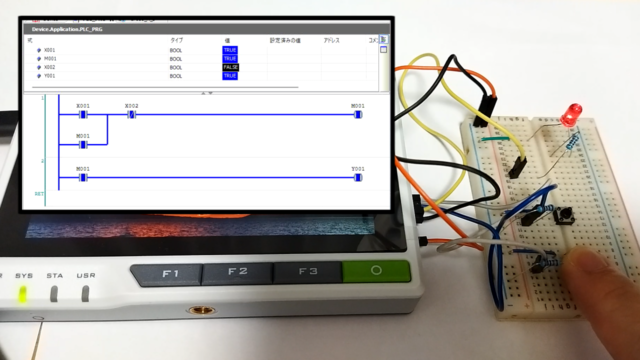
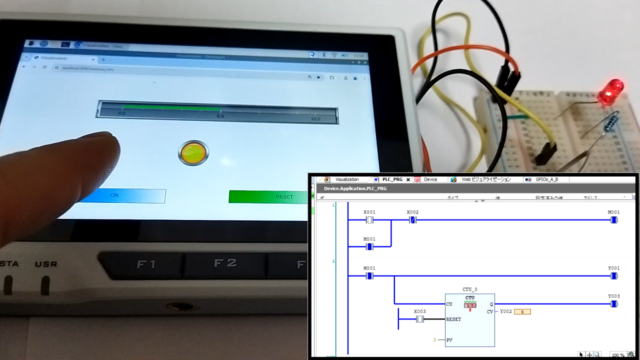
reTerminal
今回はMISUMI様からreTerminalをサンプル提供いただき、テストさせていただいてます。
タッチパネルやケース付きのラズパイみたいなようなものです。

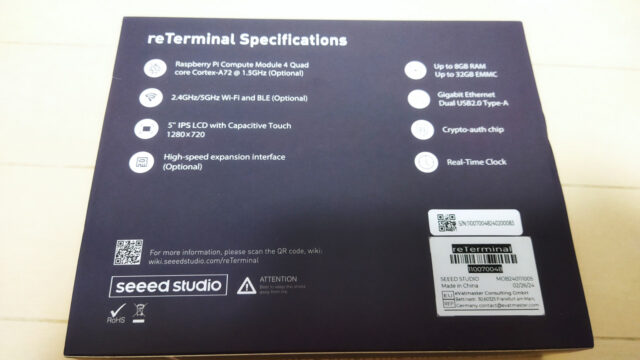
箱を開けて開封していきます。


タッチパネル対応かつ、正面にユーザー用のSW・LEDがあります。
ラズパイ単体より、一般の方にも使いやすいUIとなっています。



reTerminal含めたMISUMI様での「ソフトウェアPLC特集」のHPが下記になります。
ラズパイのOSはインストール済
reTerminalのラズパイのOSはインストール済です。
SDカードは不要です。内臓のストレージのeMMCが搭載されています。
電源を入れれば、セットアップが始まります。
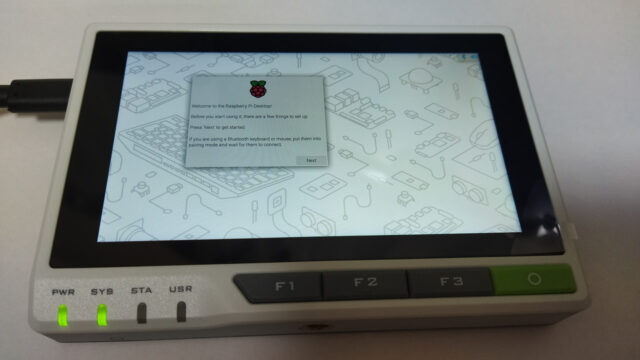
もしラズパイのOSを再インストールしたい場合は、公式のページに記載がありました。
最新版に書き換えたい場合、クリーンインストールしたい場合に使えそうです。
https://wiki.seeedstudio.com/reTerminal/#flash-raspberry-pi-os-64-bit-ubuntu-os-or-other-os-to-emmc
OS再インストール、 apt upgrade は注意
OSを再インストールしたり、aptをアップグレード(upgrade)する際は注意が必要です。
パネルが非表示になったり、タッチパネルの調整が未設定になりました。
下記の公式の手順で、元に戻りました。
https://wiki.seeedstudio.com/reTerminal-FAQ/#q12-troubleshooting-touch-screen-inaccuracy
CODESYSのインストール
最初にPCにCODESYSをインストールします。
詳細は下記記事を参考ください。今回の記事では概略のみ記載しています。
PLC(シーケンサ)・ラダーがフリーで使える!おすすめ入門ソフト

下記サイトからダウンロードして、インストールを進めていきます。
https://store.codesys.com/en/codesys.html
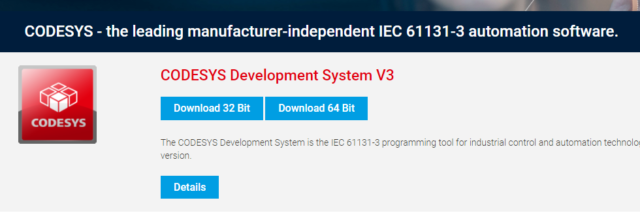
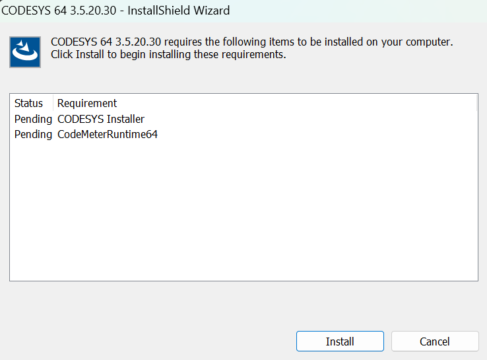
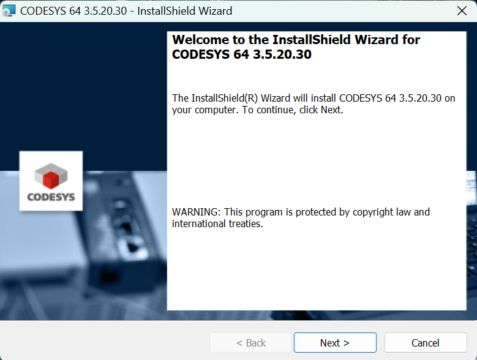
ラズパイ用のパッケージをインストール
「CODESYS」の上にあるタブの「ツール」⇒「CODESYS Installer」を開いていきます。
ブラウザのタブを選択→検索箇所でraspberryと入力します。
「CODESYS Control for Raspberry Pi」のインストールを選択します。
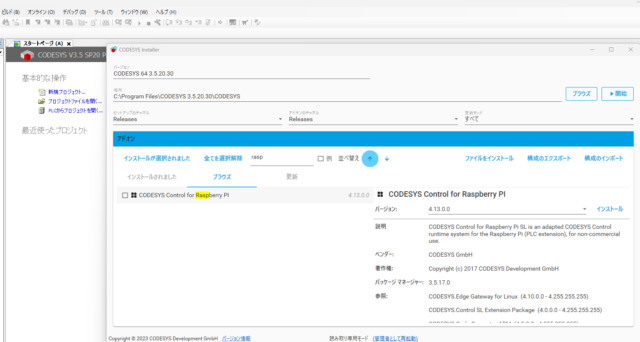
ラダープロジェクトの作成
今回はラダープログラムを作成します。詳細は下記記事をご確認下さい。
入門編!簡単なPLC・ラダーのプログラムの例を作って動かしてみた

使用するプログラム・入出力GPIOに関しても、上記で紹介した内容と同じです。
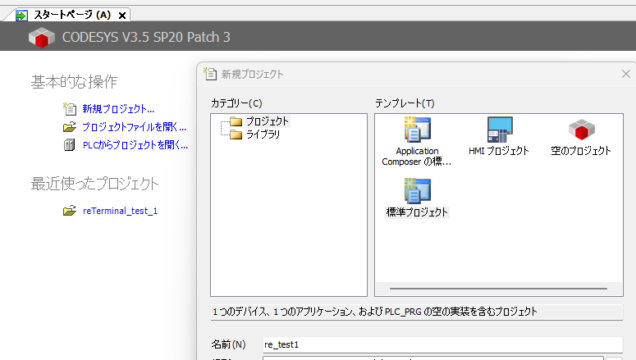
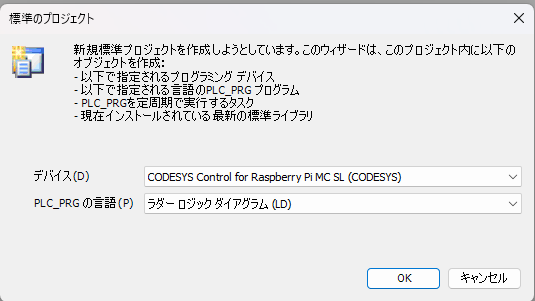
単純な自己保持回路を作成しています。入力と出力のGPIOの設定もしています。

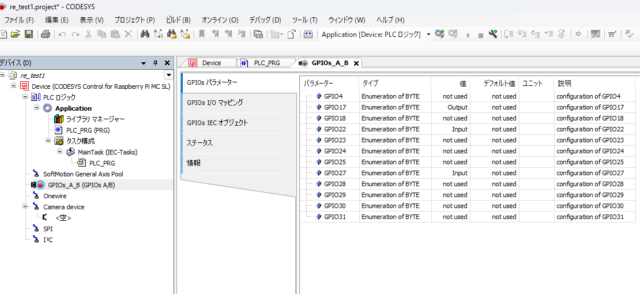
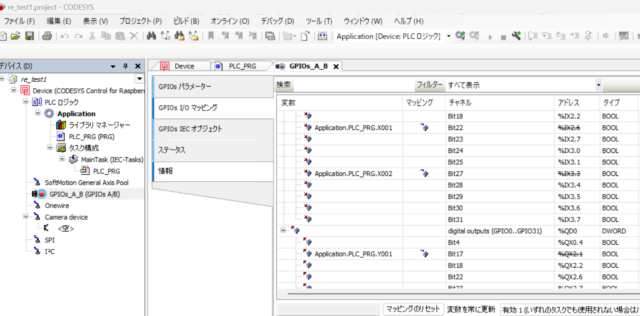
reTerminalにCODESYSをインストール
reTerminalでもラズパイの時と同様にCODESYSをインストールできます。
下記記事で紹介した内容と同じです。
ラズベリーパイでPLC(シーケンサ)・ラダーの使い方を学んでみた

ツール→Raspberry PIを更新→ログイン情報を入力していきます。
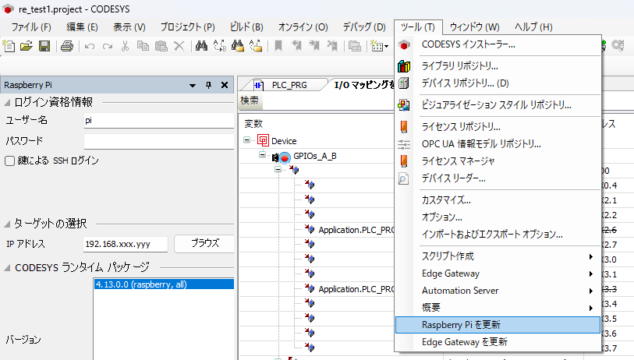
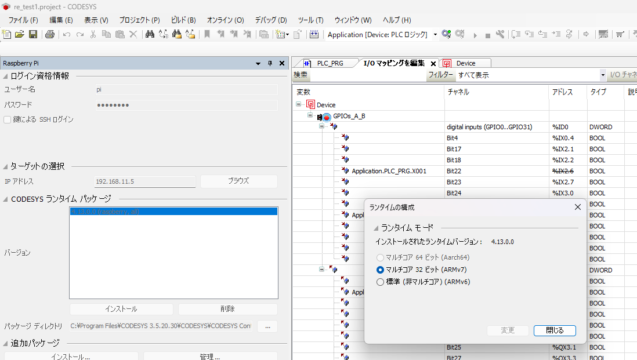
その後はログインして、reTerminalにビルドしたプログラムをダウンロードします。
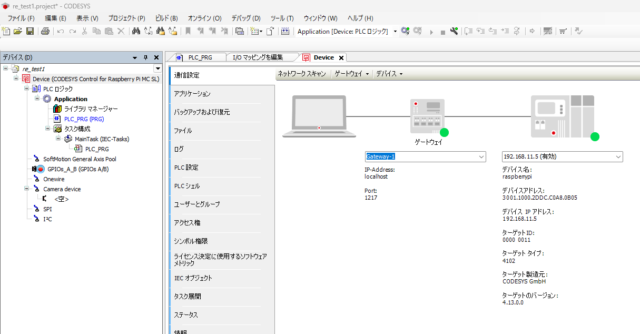
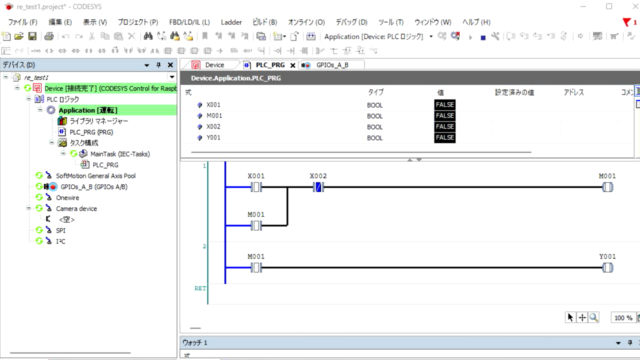
reTerminalへの接続・配線
2つの入力SW、一つの出力LEDをブレッドボード上で用意しています。
reTerminalでもラズパイでもピン配置は同じです。
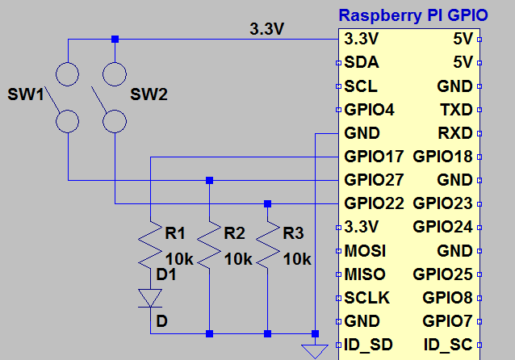


reTerminalでのラダープログラムのテスト
reTerminalのラダープログラムのテスト動画は下記です。
CODESYSのプログラムをダウンロードして、ラダーは実行中の状態です。
(CODESYSは一度ダウンロードすると、次は電源ON後は自動的に動いています。)

PC側からログインして、ラダープログラムの状態を監視しています。
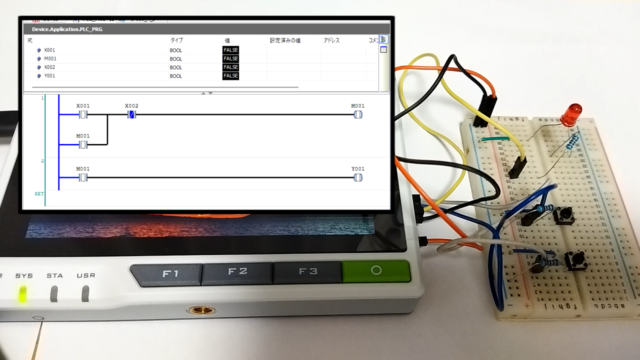
X001のSWをONすると、Y001のLEDが出力(点灯)できています。
SWを離しても、自己保持できています。
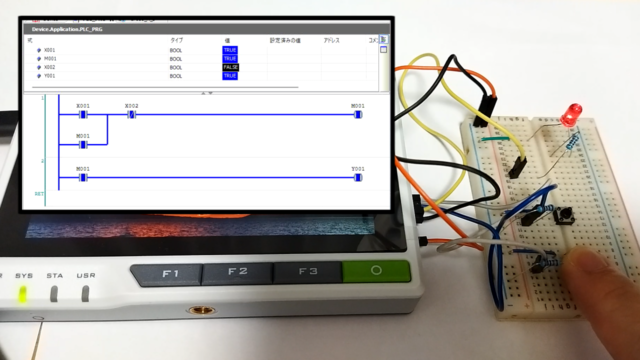
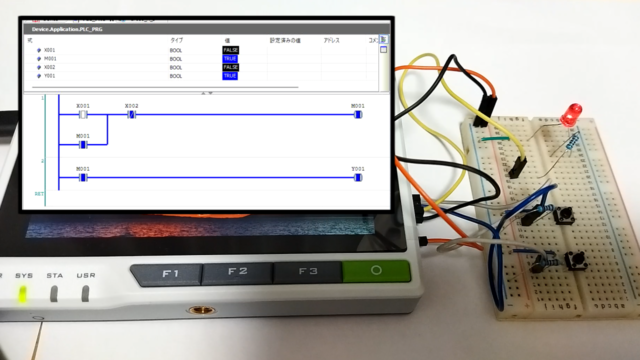
リセットのX002のb接点を押すと、LEDの出力がOFF(消灯)します。
ラダープログラムとして動作問題ないです。
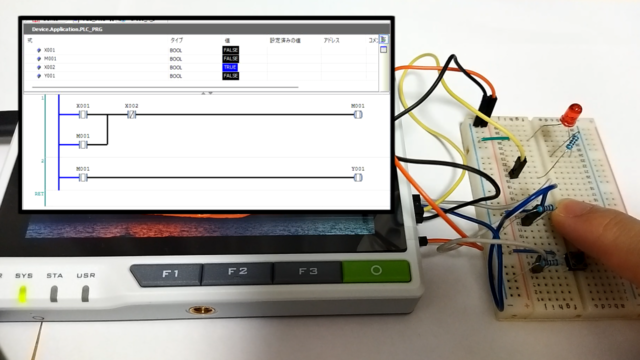
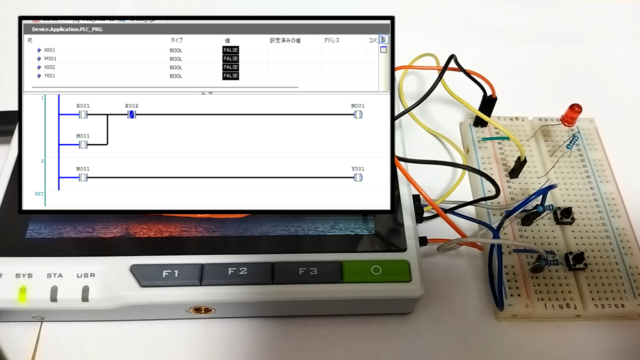
reTerminalのタッチパネルをCODESYSで使ってみる
CODESYSでのタッチパネル・WebUIの作り方例は下記記事で紹介しています。
PLC(シーケンサ)を無線化!遠隔操作・監視した事例を試してみた

まず入力のSW(GPIO)は使わないのでOFFにしています。
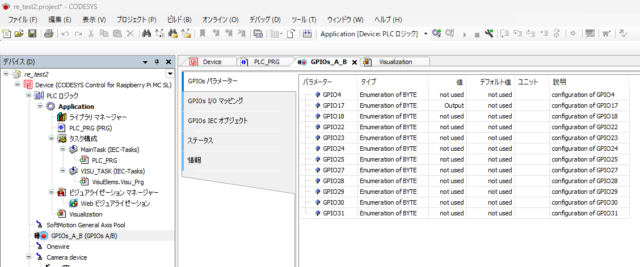
またカウンタを追加したいため、ラダープログラムを追記しています。
タッチパネルにSWとカウンタ、規定回数を超えるとONするLEDを搭載しました。
このプログラムをreTerminalにダウンロードします。
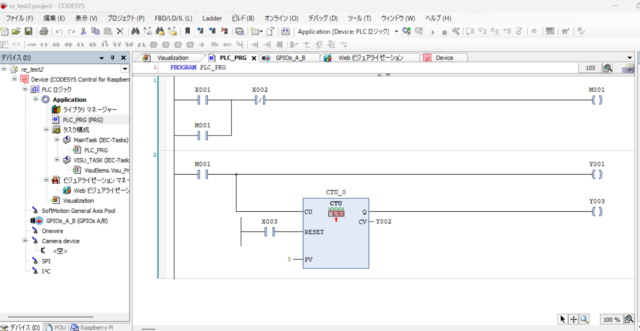
実際のSWの代わりの、タッチパネルのSWを作成できました。
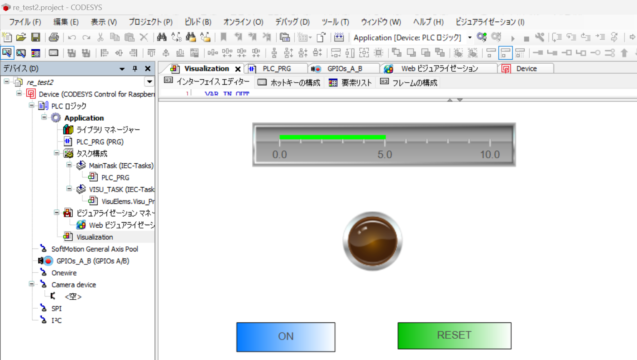
タッチパネルのHMIのテスト
実際のテスト動画が下記となります。
reTerminal側でブラウザを開いて、「http://localhost:8080」でHMI画面を表示できます。
PC側から見ているログイン画面と同じです。
PC・タッチパネルどちらからでも制御が可能です。
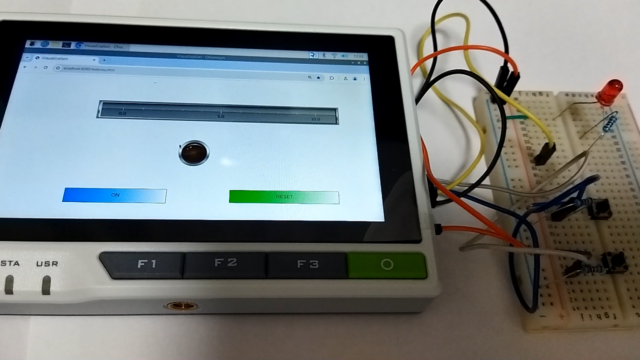
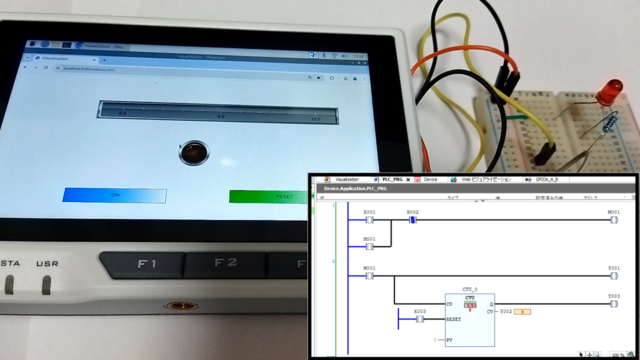
タッチパネルの青色のONのタッチすると、X001が反応します。
それに従いY001のLEDも出力(点灯)します。また上のカウンタバーもアップします。
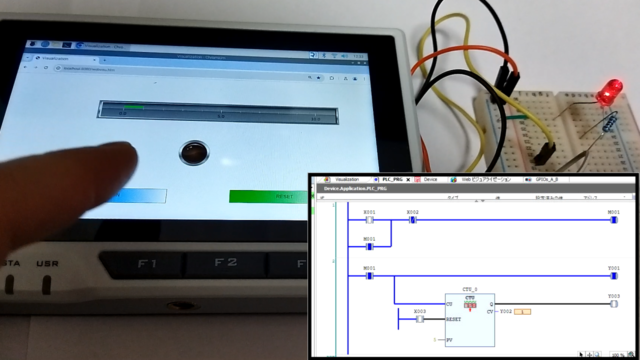
ResetのSWをタップすると、b接のX002がONして、Y001がOFFします。
LEDも消灯できていることが分かります。
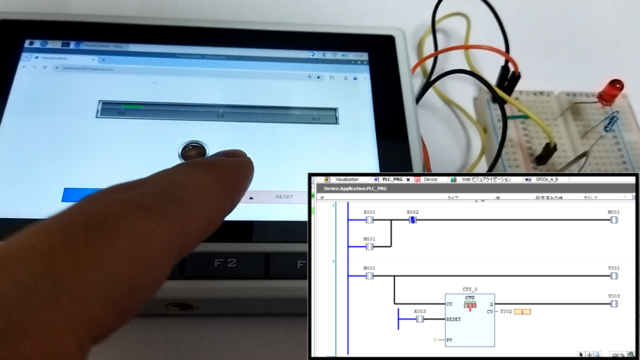
あとは規定回数(今回は5回)を繰り返すと、タッチパネル中央のLEDも点灯します。
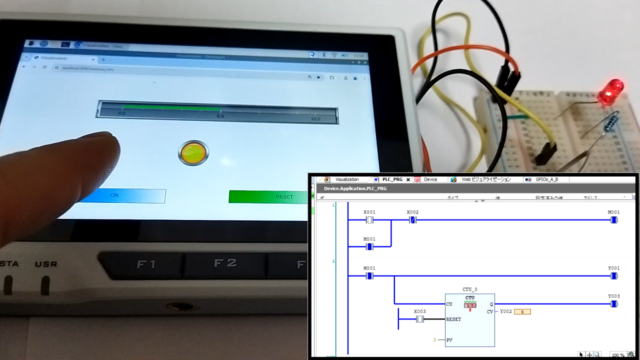
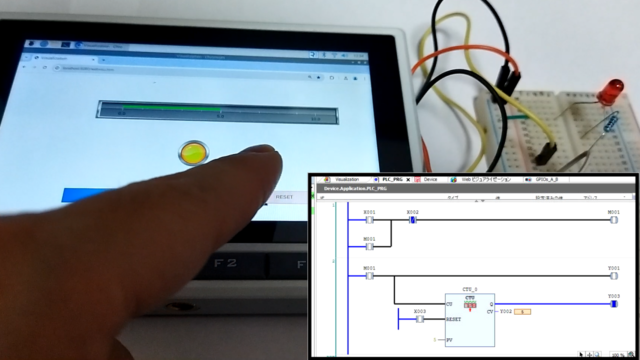
まとめ
reTerminalにCODESYSをインストールして、PLCにしてみました。
タッチパネルを使って、入出力を制御できることまで確認しています。
インストール・接続方法に関して紹介しました。
HMI付きのPLCのプレテストでも、ちょうど良い内容だと思います。
よろしければ、是非皆さまも実施してみて下さい。
reTerminal含めたMISUMI様での「ソフトウェアPLC特集」のHPが下記になります。
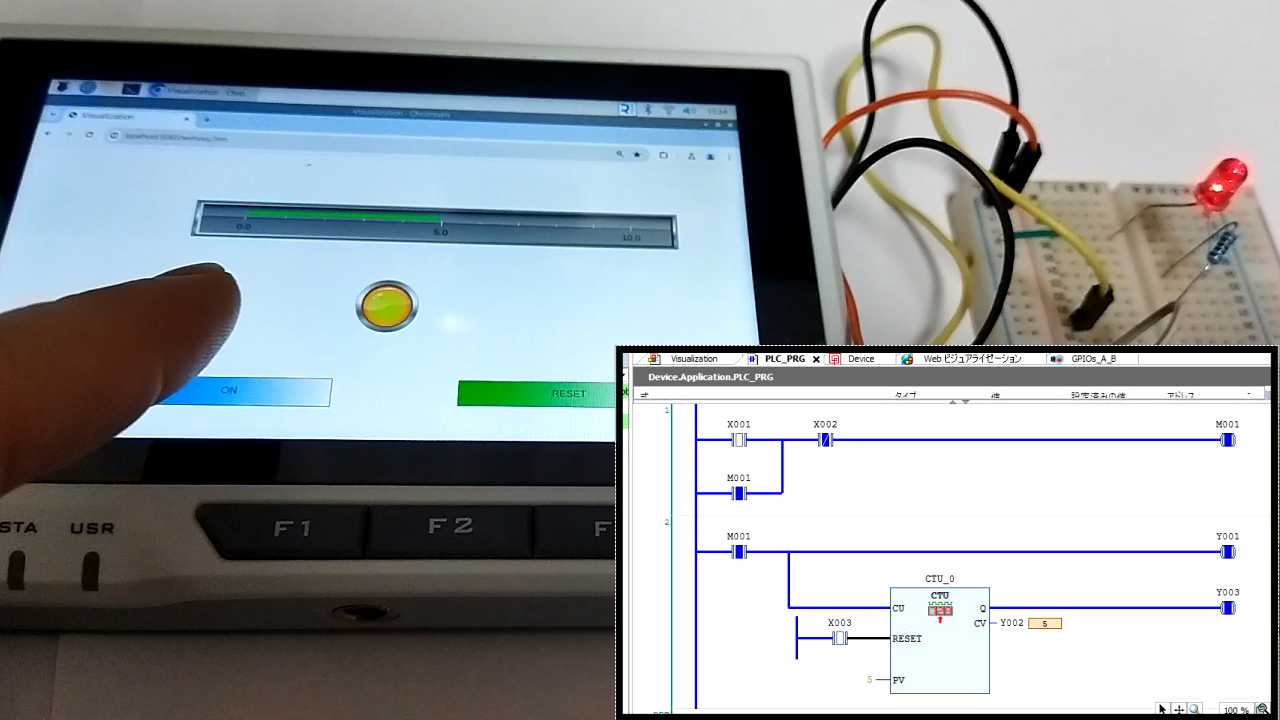

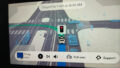

コメント